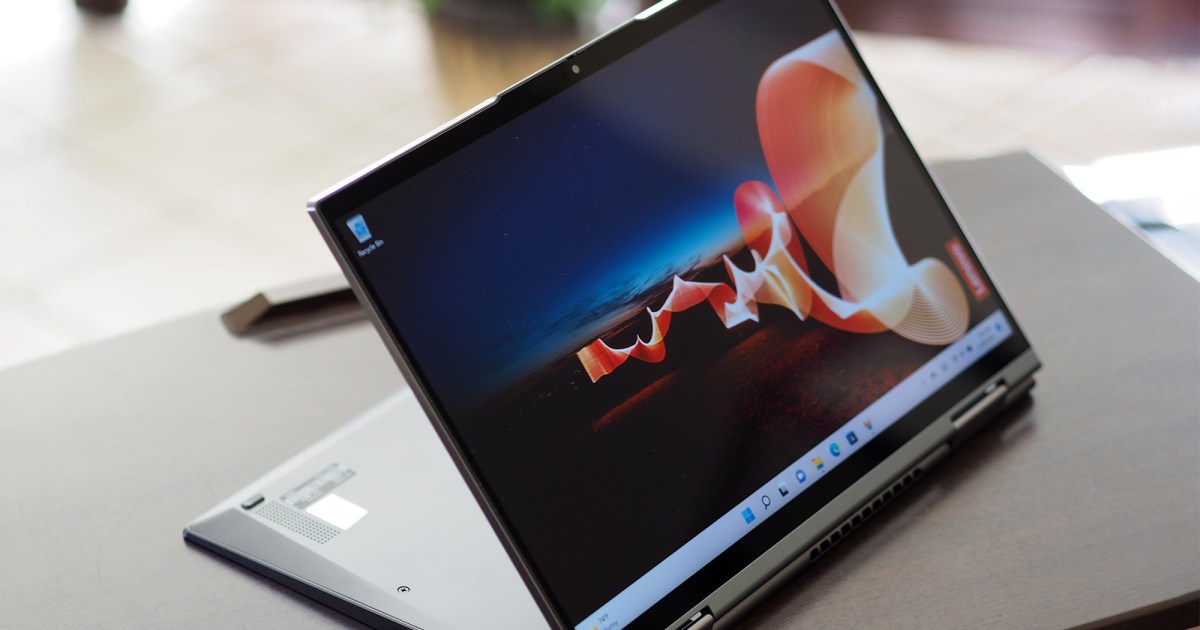Come utilizzare il rilevatore di truffe gratuito alimentato dall’intelligenza artificiale di Norton
Using Norton's AI-powered free fraud detector
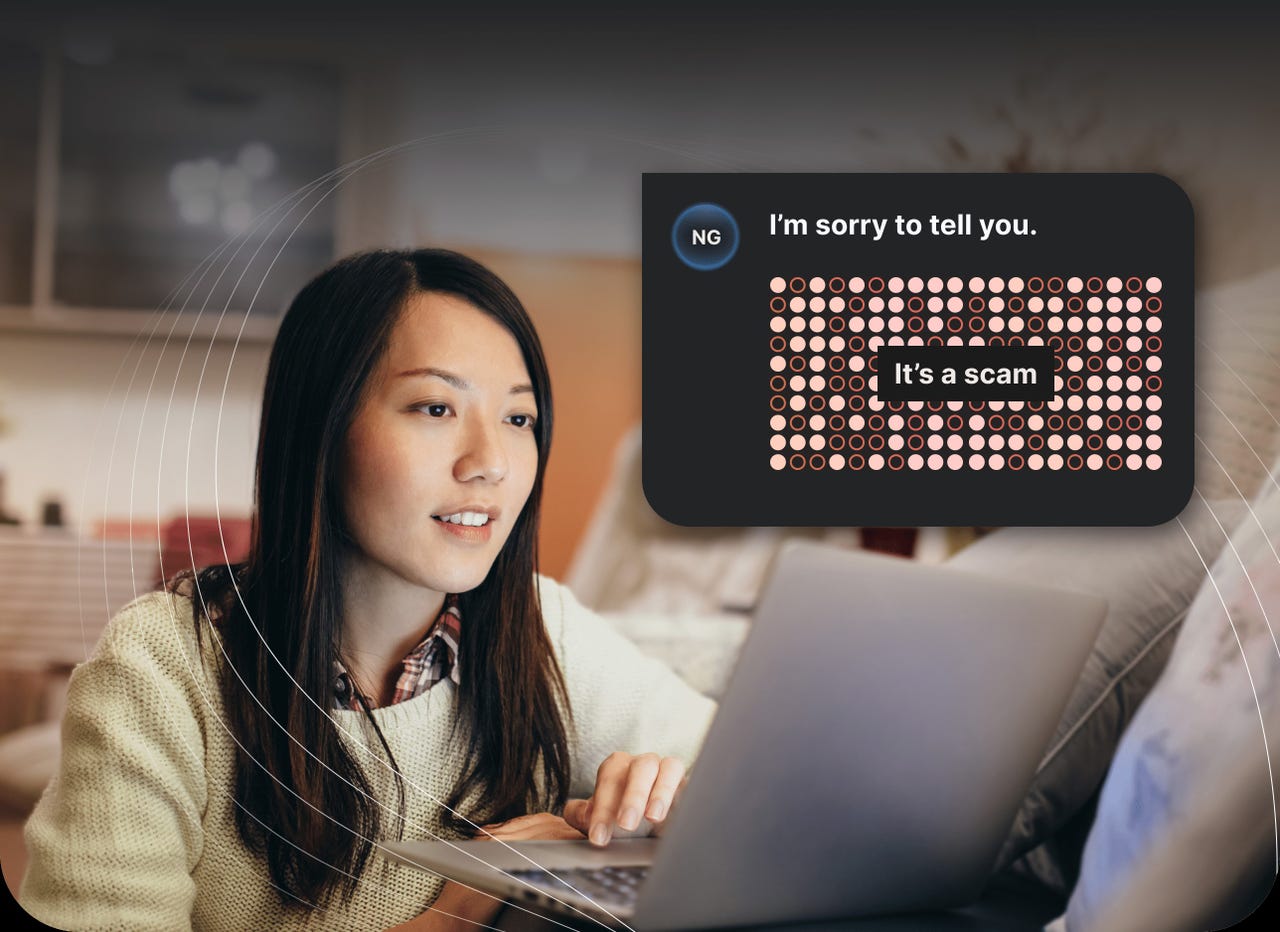
Hai ricevuto una email, un messaggio di testo o una notifica dal sito web che sta attivando i tuoi sensi di ragno, quindi non sei sicuro se sia legittimo o maligno. Uno strumento che può aiutarti è il Genie di Norton.
Con questo rilevatore di truffe gratuito alimentato dall’intelligenza artificiale, puoi inviare il testo o l’immagine di un messaggio sospetto, un post sui social media o un sito web. In cambio, il Genie cercherà di dirti se l’oggetto è una possibile truffa e ti permetterà di fare domande di approfondimento per decidere cosa fare successivamente.
Inoltre: 6 semplici regole di sicurezza informatica da seguire
Disponibile come sito web e come app per iPhone/iPad, il Genie di Norton è attualmente in una fase di accesso anticipato, il che significa che non è ancora completamente diffuso o perfezionato. L’app stessa è accessibile solo negli Stati Uniti, nel Regno Unito, in Irlanda, in Australia e in Nuova Zelanda.
E come qualsiasi nuovo servizio di intelligenza artificiale, il Genie sta ancora imparando. Questo significa che non sarà sempre accurato o corretto. Invece, dovrai usare questo solo come uno dei metodi per identificare una possibile truffa. E più oggetti lo strumento analizza, più imparerà a svolgere il suo lavoro.
- Come utilizzare il nuovo pulsante di azione dell’iPhone 15 Pr...
- Recensione del tagliatore laser Xtool P2 una macchina potente per p...
- Come sincronizzare il calendario di Outlook con iPhone | ENBLE
Come utilizzare il rilevatore di truffe Genie di Norton
1. Cattura l’oggetto sospetto
Per iniziare, raccogli il contenuto di una email, un messaggio di testo, un post sui social media o un sito web che trovi sospetto. Puoi scattare una foto o una schermata dell’oggetto o selezionare e copiare il suo testo. Proviamo entrambi i metodi.
Cattura l’oggetto sospetto.
2. Carica l’immagine sul sito web del Genie
Successivamente, vai al sito web del Genie. Se hai scattato una foto o una schermata dell’oggetto, clicca sulla prima opzione “Aggiungi immagine”. Quindi, seleziona e carica l’immagine che hai catturato.
Carica l’immagine sul sito web del Genie.
3. Incolla il testo copiato
Se invece hai scelto di copiare il testo dall’oggetto, clicca sulla seconda opzione “Aggiungi testo”. Incolla il testo copiato.
Incolla il testo copiato.
4. Avvia la scansione
Nella schermata successiva, clicca il pulsante “Avvia scansione” per dire al Genie di analizzare il testo.
Avvia la scansione.
5. Attendi l’analisi
Il Genie analizza il contenuto, estrae il testo, controlla i link e poi cerca altre tattiche di truffa e segnali di pericolo. Dopo l’analisi, lo strumento ti dirà se trova il messaggio legittimo, maligno o solo sospetto. Se considera il contenuto maligno o sospetto, potrebbe identificare il tipo di truffa in corso.
Attendi l’analisi.
6. Visualizza ulteriori dettagli
Clicca sul link “Ulteriori dettagli” se compare. Il Genie indica nuovamente il tipo di truffa in atto e riassume come funziona.
Visualizza ulteriori dettagli.
7. Chatta con il Genie
Torna alla pagina principale dal riepilogo. Qui, puoi valutare la risposta con un pollice in su o in giù in base a quanto bene ha svolto il Genie. Lo strumento offre anche una funzione di chat in cui puoi condividere domande o preoccupazioni. Troverai alcune domande suggerite che puoi porre. In alternativa, digita e invia la tua domanda al prompt. A seconda delle risposte del Genie, dovresti essere in grado di continuare la chat con ulteriori domande.
Chatta con il Genie.
8. Avvia l’app Genie
L’app iOS/iPadOS del Genie funziona in modo simile al sito web, ma potresti trovarla più comoda se l’email, il messaggio di testo o un altro contenuto si trova sul tuo dispositivo mobile. Scarica l’app dallo store di applicazioni di Apple. Passa attraverso le prime schermate per inserire il tuo nome e visualizzare eventuali attività recenti.
Avvia l’app Genie.
9. Carica un’immagine o incolla il testo
Fai una foto o uno screenshot del contenuto in questione o copia il suo testo. Nella schermata principale dell’app, tocca l’icona del pulsante “+” in basso. Tocca “Aggiungi immagine” per aggiungere una foto o uno screenshot dell’elemento sospetto. Tocca “Aggiungi testo” per incollare il testo copiato dall’elemento. Tocca il pulsante “Inizia scansione”.
Carica un’immagine o incolla il testo.
10. Attendi la risposta
Genie analizza il contenuto e fornisce la sua risposta. Puoi quindi valutare l’analisi con un pollice in su o in giù e fare eventuali domande di approfondimento.
Attendi la risposta.
Come se la cava Genie?
Ho provato Genie con diversi indirizzi email, alcuni legittimi e altri truffaldini. I risultati sono stati abbastanza buoni, anche se Genie ha saltato alcuni ovvi basati su dettagli specifici. Ad esempio, l’email di sextorsione completa che ho inviato non è stata considerata una truffa perché l’URL Bitcoin incluso nel testo è stato ritenuto legittimo. Quando ho rimosso il link Bitcoin dal testo, Genie ha identificato correttamente questo messaggio come una truffa.
Inoltre, il chatbot ha sicuramente bisogno di miglioramenti in quanto non è riuscito a capire o rispondere correttamente ad alcune delle mie domande. Come ho detto in precedenza, Genie è in una fase di accesso anticipato, quindi richiede sicuramente più tempo e formazione per essere veramente efficace. Per ora, utilizzeri lo strumento come uno dei modi per identificare le truffe, ma continueri a fare affidamento su altri metodi.
Per saperne di più sulla prevenzione e il contrasto delle truffe, consulta i seguenti articoli di ENBLE:
- Cos’è il phishing? Tutto ciò che devi sapere per proteggerti dagli scammers
- Truffe, spam e messaggi di phishing: come individuare la frode tramite SMS e rimanere al sicuro
- Gli scammers prendono di mira gli anziani online. Ecco i 3 segnali di avvertimento da tenere d’occhio
- Gli scammers stanno usando l’IA per impersonare i tuoi cari. Ecco cosa devi fare attenzione
- Avviso: questa truffa inizia con una falsa fattura. Potrebbe finire con i truffatori che rubano i tuoi dati